Facebookグループに匿名で投稿するには? – 完全ガイド
公開: 2023-01-05Facebook の人気を否定する意味はまったくなく、毎年成長を続けています。 そして毎年、何百人もの人々がフェイスブックで討論に参加しており、それは捨てるべき政治家についてであれ、漠然とした食品の実際の出自についてでさえある. Facebookに匿名で投稿する方法を学びましょう。
そして、コメント セクションを読むのが大好きで、そのすべてのドラマを楽しんでいる人が何百人もいます (私たちは何百人もいます!)。 時々、私たちは皆、コメントしたいと思っていましたが、自分の身元を明らかにすることを心配して、最後の瞬間に取り下げました. これは、特に私たちが情熱を注いでいるニッチなFacebookグループの一部である場合に起こります。
匿名で投稿する方法があると言ったらどうしますか? はい! 下にスクロールして最後まで続けて、Facebook グループに匿名で投稿する方法を見つけてください!
コンテンツ
- 1でもちょっと待って…匿名の投稿について少し話しましょう!
- 1.1匿名での投稿について知っておくべきことは?
- 2 Facebook グループに匿名で投稿するには? 完全ガイド!
- 2.1 Facebook グループに匿名で投稿する:
- 2.2 Facebook グループで匿名投稿を有効にする方法は?
- 3そして、それはラップです!
しかし、待ってください…これらの匿名の投稿について少し話しましょう!
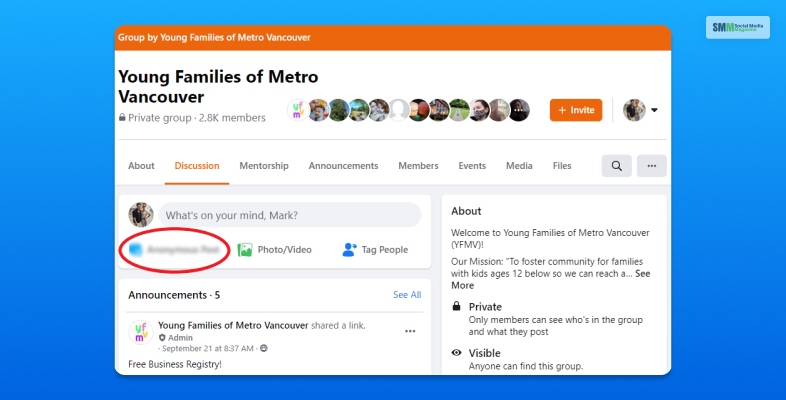
Facebook に匿名で投稿する方法について説明する前に、まず匿名の投稿についてしっかりと調査しましょう。
Facebookがコミュニティ内の保護者向けに開発された新しい種類のグループを発表したのは 2022 年 6 月のことでした。 この特定のグループ タイプは、いくつかのクレイジーな機能とともに導入されました。これらの機能の 1 つは、身元を明らかにせずにポーズをとる機能でした。
これは当初、さまざまな子育てグループを対象としたものでしたが、身元を明かさずに機密情報を投稿したいメンバーがいる他のグループの間で、この機能が人気を博しました. その結果、それは時間の問題であり、すぐにプラットフォーム上のますます多くのユーザーがグループでこの機能を有効にし始めました.
続きを読む: 10 ステップで Facebook Live を使用: エキスパート ガイド
匿名での投稿について知っておくべきことは何ですか?
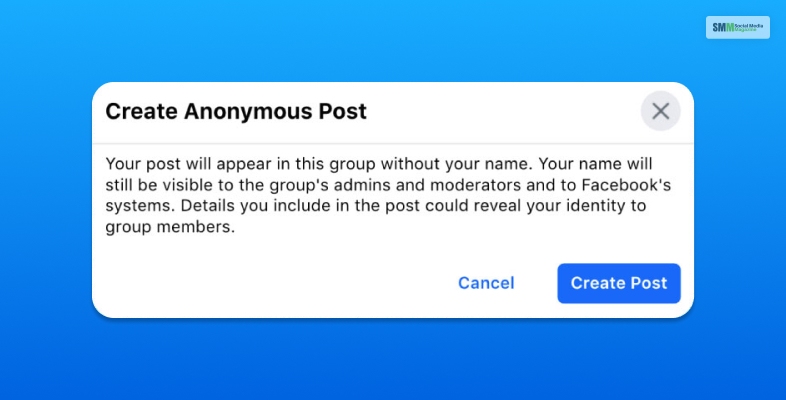
Facebook グループに匿名で投稿する方法を学ぶ前に、プラットフォームに匿名の投稿をアップロードする前に知っておくべきことを確認することをお勧めします。
Facebook グループの匿名投稿について知っておくべきことは次のとおりです。
- グループの投稿承認が以前にオフになっている場合でも、すべての種類の匿名投稿は、関連する Facebook グループの管理者によって承認される必要があります。 実際にすべてのスパマーを遠ざけるため、これは完全に理解できます。
- Facebook グループに匿名で投稿しても、グループの管理者とモデレーターはあなたの身元を確認できます。 同時に、Facebook はコミュニティ基準を実施するためにあなたの身元も確認します。
- これらの匿名の投稿に関するもう 1 つの点は、特定の投稿形式が保護目的で無効になっていることです。 これにより、身元が誤って明らかになるのを防ぐことができます。 これらの投稿形式を介して、誰かにタグを付けたり、ライブ配信したりすることもできません.
Facebookグループに匿名で投稿するには? 完全ガイド!
匿名の Facebook 投稿についてある程度理解できたので、Facebook に匿名で投稿する方法を見てみましょう。 あなたがしなければならないのは、最後まで固執し、Facebookグループに匿名で投稿することについて知っておく必要があるすべてを見つけるために読むことです.

Facebook グループに匿名で投稿する:

Facebook グループに匿名で投稿するには、iPad、iPhone、Mac、 Windows 、Linux、Android デバイス、さらには Chromebook など、Facebook でサポートされているデバイスを使用する必要があります。 ここでは、実際の手順を示すために Web バージョンの Facebook をチェックアウトします。
開始するには、デバイスで Web サイト ブラウザーを起動し、公式の Facebook サイトに移動するだけです。 Web サイトが読み込まれたら、左側にあるサイドバーの [グループ] をクリックする必要があります。
その後、プラットフォームは「グループの画面」に移動します。ここから、サイドバーに表示されるグループのリストから好みのグループを選択する必要があります。 ここで、右側にあるペインで「匿名投稿」というオプションをタップする必要があります。 これを行うと、「匿名投稿」ウィンドウを開くことができます。
このウィンドウの一番下に、[匿名投稿を作成] オプションがあります。このオプションをクリックします。 その後、「投稿の作成」ウィンドウのポップアップが表示されます。 該当するメッセージの作成を開始したら、「大きなテキスト フィールド」をタップするだけです。
完了したら、ウィンドウの下部に移動して [送信] をクリックします。 このようにして、Facebook があなたのコンテンツを関連する Facebook グループの管理者とモデレーターに送信していることがわかります。 管理者またはモデレーターのいずれかがコンテンツを承認すると、投稿が公開されます。 これはまさに、あなたの投稿がこれらのグループで匿名で公開される方法です.
Facebookグループで匿名投稿を有効にする方法は?
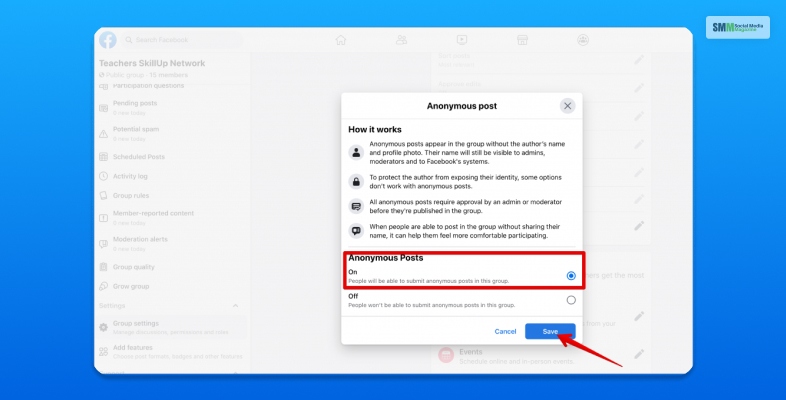
Facebook グループ内で匿名投稿オプションをオンにするには、グループの管理者になる必要があります。 グループの管理者に確認したら、[管理ツール] オプションにアクセスし、[設定] をクリックします。
Facebook グループで匿名投稿を有効にするには、以下の手順に従ってください。
- 「機能」オプションに移動します。
- 次に、ウィンドウの下部に「匿名投稿」オプションがあります。ここには、クリックする必要がある鉛筆アイコンが表示されます。
- 「匿名投稿」オプションが開いたら、「匿名投稿」オプションというセクションから「オン」ボタンを選択します。
- 次に、ウィンドウの下部にある「保存」をタップします。
Facebook グループで匿名投稿が正常に有効になっていることがわかります。 同様に、いつでも同じオプションを無効にすることができます。この場合、ボタンを「オフ」に切り替えるだけで、グループ メンバーはグループ内で Facebook 匿名投稿を行うことができなくなります。
続きを読む: Facebookの投稿を共有可能にする方法
そしてそれはラップです!
これで、Facebook に匿名で投稿する方法がわかりました。次は何をしますか? Facebook グループに匿名で投稿しますか、それとも全員が所有権を主張しますか? 何をするにしても、プラットフォームに必要なすべてのコミュニティ基準に従っていることを確認してください。
当社のソリューションについてご意見をお聞かせください。 また、そうしている間、以下のコメントであなたの経験を私たちと共有していただければ幸いです.
また読む:
- Facebookで誰かをブロックする方法? 簡単なガイド
- Facebookリード広告通知を設定する方法
- Facebook はスクリーンショットを通知しますか?
